个人或者团队需要属于自己的私有云/网盘存储资料,用于分享用途,大家常用搭建的程序是 owncloud,但是也停止更新了。然后核心团队出来做了一个全新的私有云-Nextcloud,据说比 owncloud 改进了很多。所以魏艾斯博客借此机会体验一下基于宝塔面板和 Nextcloud 搭建私有云/网盘。
本教程在以下服务器测试成功
1、国内的阿里云服务器
更多阿里云内容请看阿里云专题
2、国外的 Vultr VPS(点我打开Vultr 新注册账号充 5 美元送 25 美元活动地址,Vultr 优惠码 promo25b)和搬瓦工(搬瓦工 VPS 洛杉矶 CN2 特价促销方案 套餐列表)都是很好用的。
一、提前把域名解析到 vps 的 IP。
二、使用宝塔面板(宝塔面板官方网址:点我进入)搭建好 php 环境,安装的时候选择 lnmp 环境,php7 以上版本速度更快,效率更高。
宝塔Linux企业版点击直达
宝塔Linux专业版点击直达
宝塔Nginx防火墙点击直达
宝塔Windows企业版点击直达
锐安信DV SSL证书点击直达
宝塔面板建议选择阿里云、腾讯云服务器
更多内容请看宝塔面板专题
点击查看网易云课堂《宝塔Linux面板新手入门教程》
三、到这个地址 https://nextcloud.com/install/# 下载 nextcloud 最新安装文件,打开后点击 download,在弹窗中右键点击 Download Nextcloud,复制链接地址。
四、进入宝塔面板后台>>文件,选择网站根目录,点击远程下载后在弹窗中粘贴上面的下载地址,点击确定开始下载。安装文件才 58M,几秒钟就下载完毕了。
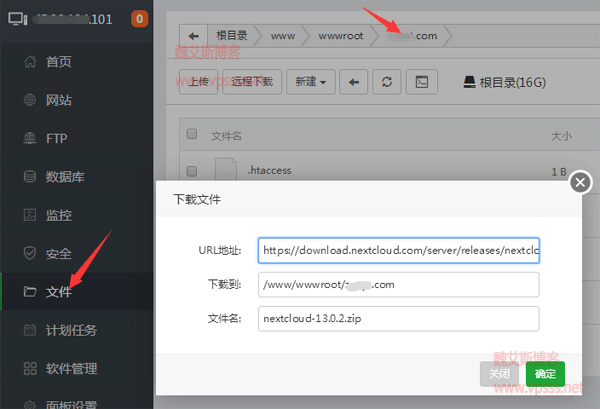
五、刷新一下当前页面就看到下载后的 nextcloud 安装包了,在名字后面点击解压,会解压缩到 nextcloud 文件夹。进入这个文件夹,全选,剪切,回到网站根目录,粘贴所有(后台右上角),这样就把 nextcloud 的安装文件放到网站根目录了。
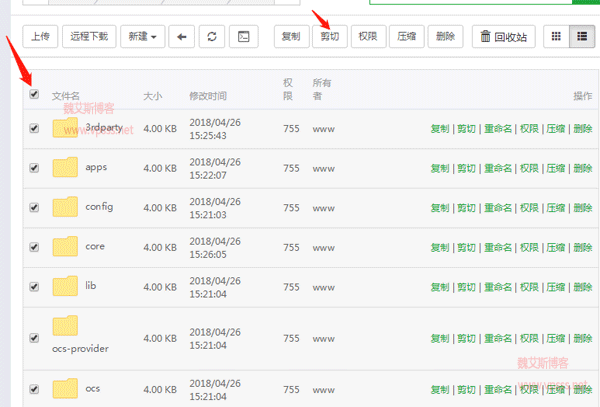



vi /www/server/php/70/etc/php-fpm.conf
env[PATH] = /usr/local/bin:/usr/bin:/bin:/usr/local/php/bin
service php-fpm-70 restart
– /.user.ini
– EXTRA_FILE (这下面的文件从宝塔面板直接删除)
– /404.html
location
~ ^/(data|config|.ht|db_structure.xml|README) {
deny all;
}
opcache.enable=1opcache.enable_cli=1
opcache.interned_strings_buffer=8
opcache.max_accelerated_files=10000
opcache.memory_consumption=128
opcache.save_comments=1
opcache.revalidate_freq=1

老魏简单体验了一下,本地电脑的图片、视频等都可以直接拖动到对应文件夹里面,并且图片以幻灯片的形式播放,视频也是可以在线播放,用起来很方便。
控制面板左侧是分享的文件、收藏、最近文件等等,中间是上传的图片、视频、文档、程序等,点击可以查看,右侧有设置、管理、用户、应用、注销等功能。
每个文件链接可以分享给别人,设置权限为:允许编辑、密码保护和设置过期日期等,很像百度网盘的操作方式,还有文件夹链接分享。
你发给别人的共享链接,点开可以预览到图片或视频,也可以点击直接下载。
在 Nextcloud 的设置>>个人中心,可以修改个人信息、应用密码、安全设置、同步客户端等,更多功能需要你自己去发现。

为什么使用宝塔面板?方便快捷、容易上手、全中文界面,适合新手使用。关于宝塔面板的安装过程请移步宝塔 Linux 面板 4.X 版本安装教程,虽然现在版本更新了,不过安装过程都是一样的。
另外魏艾斯博客前面也介绍过别的私有云/网盘,列出来给大家参考一下:
Vultr VPS 一键搭建 Owncloud 私有云盘教程
 魏艾斯笔记
魏艾斯笔记